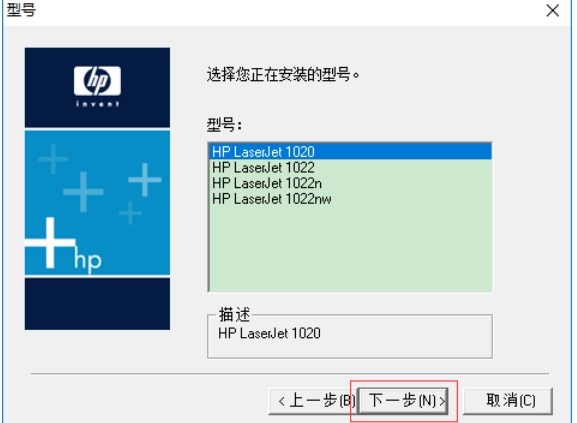
軟件功能
打印控制:允許用戶調整打印質量、紙張大小、打印方向等參數,滿足多樣化的打印需求。
故障診斷:內置故障排查工具,可自動檢測并解決常見的打印問題,如無法打印、打印質量差等。
耗材管理:提供耗材使用情況監控,及時提醒用戶更換硒鼓或墨粉,確保打印效果持續穩定。
網絡打印支持:雖然HP 1020本身不支持網絡打印,但通過驅動設置,用戶可配置打印機共享,實現局域網內的打印服務。
軟件特色
兼容性強:支持多種Windows操作系統,包括較新的Windows 10和11,確保用戶在不同系統環境下都能順利使用打印機。
穩定可靠:作為官方驅動,它經過嚴格測試,確保與打印機的完美兼容,減少打印中斷和錯誤。
易于安裝:提供簡潔的安裝向導,用戶只需按照提示操作即可完成驅動安裝,無需復雜設置。
自動更新:惠普官網會定期發布驅動更新,修復已知問題并提升性能,用戶可通過官網或驅動管理工具輕松更新。
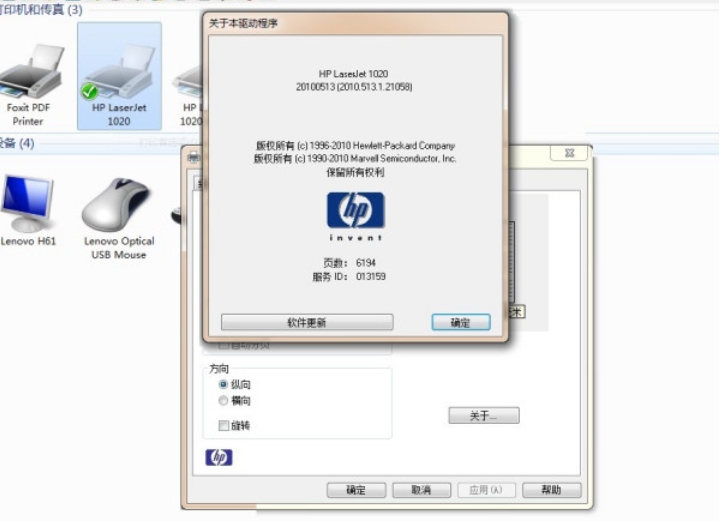
安裝步驟
1、首先我們需要在該頁找到下載地址處選擇任意地址將hp laserjet 1020驅動軟件包下載至本地,下載成功后雙擊解壓運行.exe格式程序。
2、將hp laserjet 1020驅動軟件安裝完成后,我們找到打印機的數據線跟電腦相連接并打開打印機的電源。
3、這一步需要注意,如果你之前已經連接了電腦與打印機需要你關閉打印機電源后重新啟動。(如果還有問題就斷開連接線從新連接打開啟動,以右下角出現發現新硬件圖標提示為準表示是正常情況)
4、等會兒會有搜索打印機驅動信息提示,我們選擇否繼續【下一步】。
5、選擇你需要的安裝方式,這里小編不再一一敘述。設置完選擇【下一步】
6、然后選擇【瀏覽】選項,選擇你電腦的本地磁盤,選擇文件夾【Program File】——【Hewlett-Packard】直至找到“LaserJet 1020-1022 Drivers”,確定即可。
7、繼續下一步,會在位置欄中出現顯示驅動程序的路徑信息。
8、繼續安裝會出現需要你安裝驅動程序并復制文件的界面,接下來依次操作確定或是下一步直至完成即可。
9、hp laserjet 1020驅動安裝成功后我們需要測試打印機是否恢復正常。
10、測試流程:【開始】——【所有程序】——【打印機和傳真】,選中hp1020打印機右鍵設為默認打印機,選擇【屬性】選擇測試。如果正常打印則表明安裝成功可以開始使用了。

常見問題
打印機無法識別
問題表現:電腦提示“無法識別打印機”或打印任務卡在隊列中。
解決方法:
檢查USB線連接是否牢固,嘗試更換USB接口或線纜。
確保打印機電源已開啟,并處于就緒狀態。
在設備管理器中手動更新驅動,或使用兼容模式運行安裝程序。
hp1020驅動更新日志:
1.修正了其它bug;
2.優化了軟件的兼容性。
華軍小編推薦:
hp1020驅動這款軟件操作簡單,功能強大,輕松簡單,可以下載試試哦,歡迎大家下載,本站還提供佳能mf4400打印機驅動、奔圖p2506打印機驅動程序、富士施樂Fuji Xerox WorkCentre 7835驅動、佳能lbp2900打印機驅動、富士施樂P355d打印機驅動程序等供您下載。





































您的評論需要經過審核才能顯示
有用
有用
有用